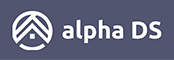高速!安い!SSDは自作しないと損!?
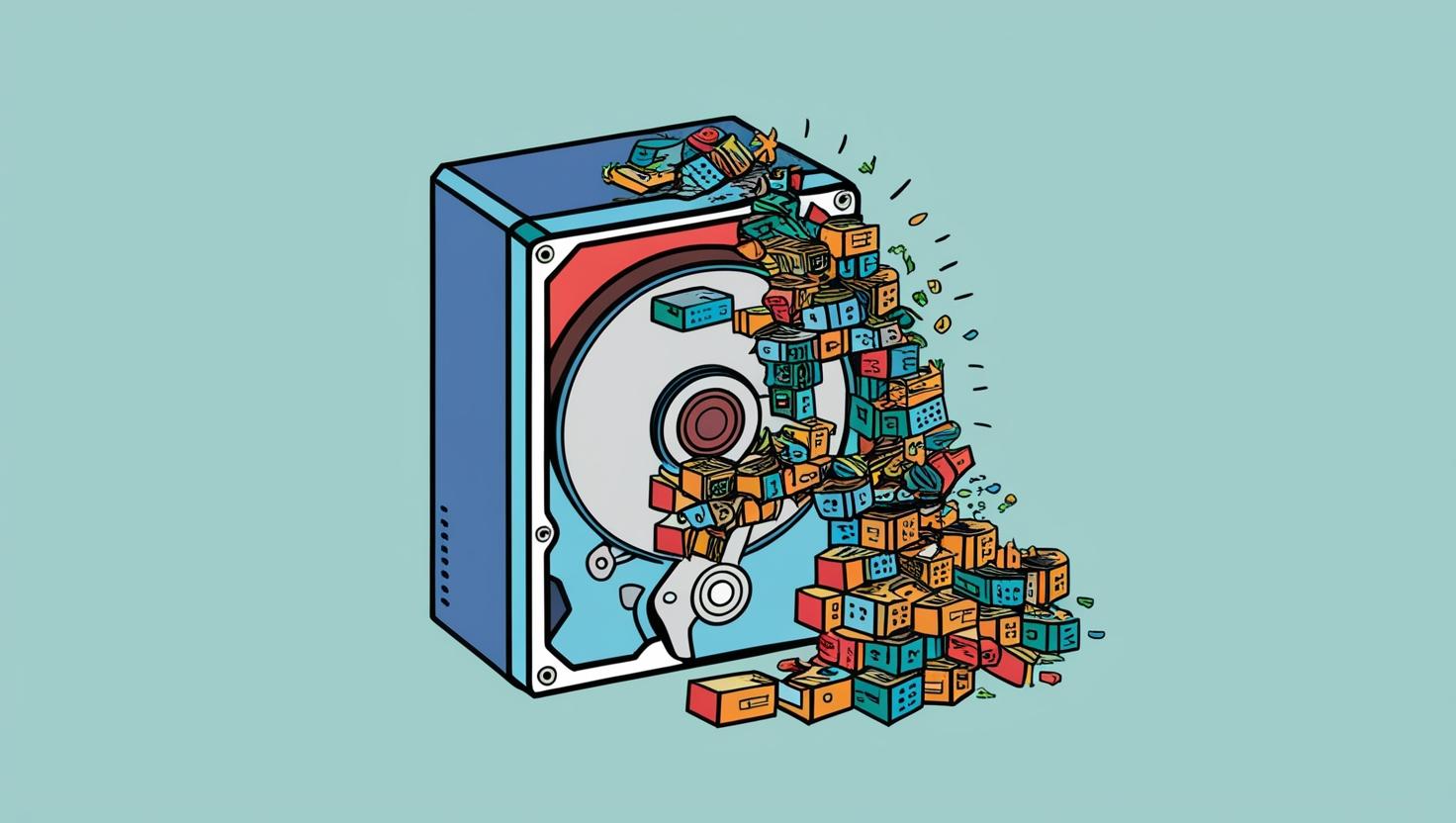
最近、動画編集や大容量データを扱う作業でPCのストレージ不足に悩んでいませんか?私もそんな一人でした。しかし、少しの工夫でコストを抑え、驚くべきスピードアップを実現できたのです。今回はその方法をご紹介します!
これまでの悩み
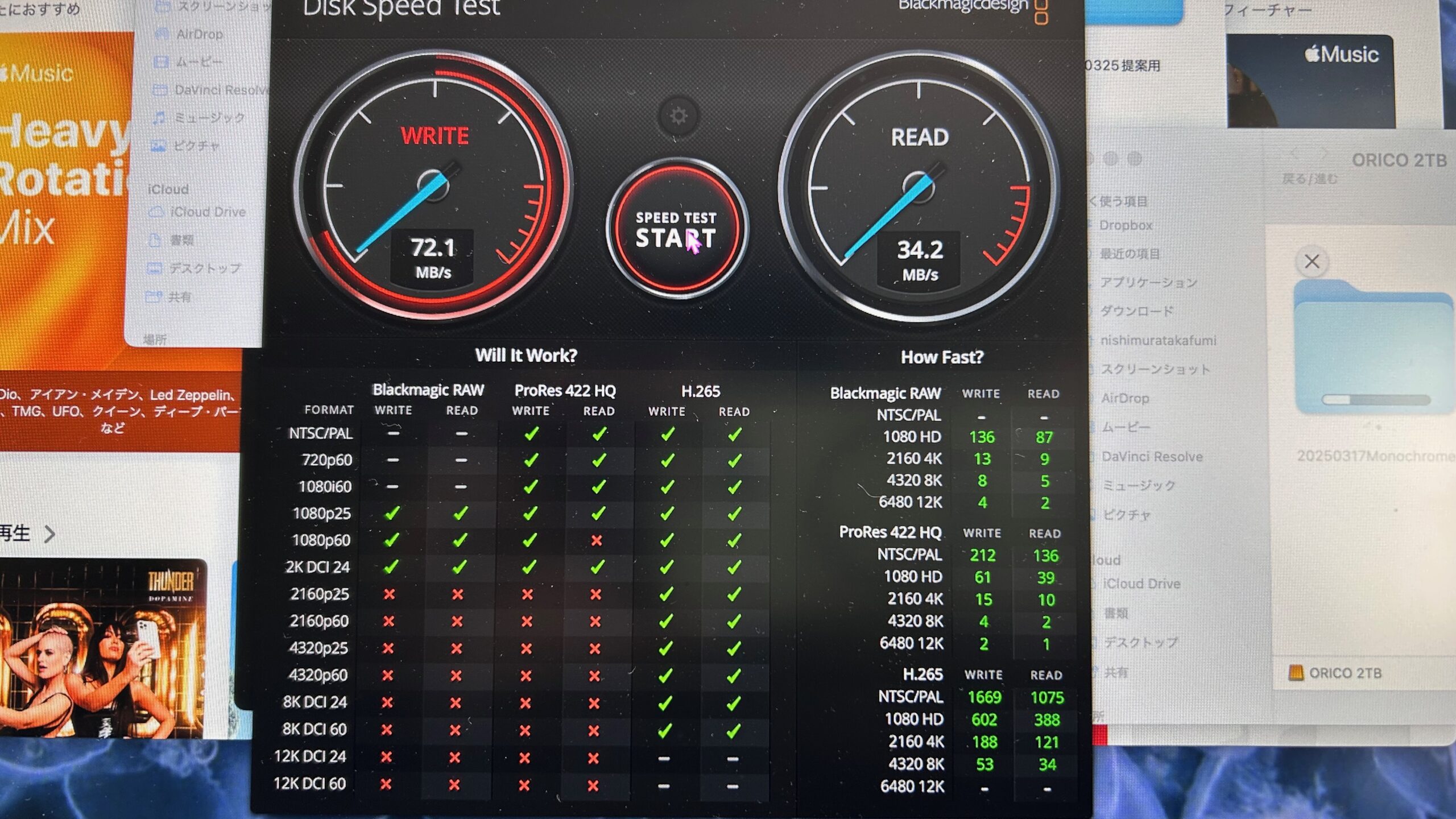
私も普段使っているMacBookの内蔵ストレージは随分前にHDD(ハードディスクドライブ)が廃止され、SSD(Solid State Drive)のみが選択肢となっており、多くのWindows機も同様な状況です。SSDはHDDに比べデータ転送が高速で静か、小さくて衝撃にも強いために採用が進んでいますが反面価格が高く、容量を大きくすれば価格が跳ね上がるため大きなデータを扱う動画編集においてストレージをいかに確保するかは頭が痛いところでした。
この問題の解決策のひとつとしてパソコン自体は容量の小さいモデルを買って内容に比べて安価な外付けでストレージを追加する方法があります。私も今まで外付けのSSDをUSB接続(後で確認するとUSB3.2)、このSSDに動画データを保存、動画編集のソフトにここのデータを読ませてそれなりに快適には作業してました。正直、大して調べもせず単純にSSDなら何でもいいだろ程度の感覚でした。その状態の転送速度がコレです。
その後動画編集の仕事が増えストレージの空きがどんどんげ減少すると同時に編集技術が上がるにつれ作動が「重く」なってきてフリーズする事も増えてきました。Mac自体が古い(M1→今はM4まで出てます)ので仕方ないと思ってプロキシ処理(編集用にあらかじめ低解像度の動画を作り書き出しの際に高解像度に戻す)などでソフト側でなんとか対処していました。しかし、カラー調整やノイズリダクションなどいつくかの編集段階ではこの対処法では難しく、最新の機種に買い換えを検討していました。
この問題の解決策のひとつとしてパソコン自体は容量の小さいモデルを買って内容に比べて安価な外付けでストレージを追加する方法があります。私も今まで外付けのSSDをUSB接続(後で確認するとUSB3.2)、このSSDに動画データを保存、動画編集のソフトにここのデータを読ませてそれなりに快適には作業してました。正直、大して調べもせず単純にSSDなら何でもいいだろ程度の感覚でした。その状態の転送速度がコレです。
その後動画編集の仕事が増えストレージの空きがどんどんげ減少すると同時に編集技術が上がるにつれ作動が「重く」なってきてフリーズする事も増えてきました。Mac自体が古い(M1→今はM4まで出てます)ので仕方ないと思ってプロキシ処理(編集用にあらかじめ低解像度の動画を作り書き出しの際に高解像度に戻す)などでソフト側でなんとか対処していました。しかし、カラー調整やノイズリダクションなどいつくかの編集段階ではこの対処法では難しく、最新の機種に買い換えを検討していました。
新たな発見:「M.2 NVMe SSD」+「エンクロージャー」

そんなある日、従来のSATAではなくNVMeという接続方法でPCに内蔵するM.2(エムドットツー)という超高速のSSD規格がありことネットでしり、更にこれを外付けで利用出来るようにするエンクロージャーというケースがある事を知りました。そこでこれを今のストレージと交換すればデータにアクセスするスピードが上がることで編集作業が軽くなってマシンをすぐ買い換えなくてもいいんじゃないかと思い立ちました。
更に調べるとエンクロージャーとMacの接続もUSB4、もしくはThunderbolt接続じゃないとM.2SSDのスピードを活かせないことも分かり、これらを満たす製品を探してみるとSSD(2TB)とエンクロージャーを合わせて3万万円くらいで購入できそうなことが分かりました。
要するに新技術「NVMe接続」のM.2 SSDと、外付け用ケース「エンクロージャー」の組み合わせが超高速化の鍵!さらに、USB4やThunderbolt接続で最大限のパフォーマンスを発揮できそうです。
更に調べるとエンクロージャーとMacの接続もUSB4、もしくはThunderbolt接続じゃないとM.2SSDのスピードを活かせないことも分かり、これらを満たす製品を探してみるとSSD(2TB)とエンクロージャーを合わせて3万万円くらいで購入できそうなことが分かりました。
要するに新技術「NVMe接続」のM.2 SSDと、外付け用ケース「エンクロージャー」の組み合わせが超高速化の鍵!さらに、USB4やThunderbolt接続で最大限のパフォーマンスを発揮できそうです。
実際に導入してみた

本当に高速化が可能かどうかはやってみないと分からないですか、このストレージ自体はもしMACを買い換えても使えるものだし、ストレージ自体が不足してきているので導入を決めました。
で、購入した製品はコチラです。
SSD〜ORICO e7400 2TB (Gen4.0*4)
エンクロージャー〜UGREEN CM642(Thunderbolt3/4)
エンクロージャーは圧倒的に安いAli Expressで(粗悪品を避けるため信頼できるUGREEN製をアリエク内のUGREEN公式ショップで)、SSDは価格差がなかったのでAmazonでポチリました。合計で2万3000円ほどです。
で、購入した製品はコチラです。
SSD〜ORICO e7400 2TB (Gen4.0*4)
エンクロージャー〜UGREEN CM642(Thunderbolt3/4)
エンクロージャーは圧倒的に安いAli Expressで(粗悪品を避けるため信頼できるUGREEN製をアリエク内のUGREEN公式ショップで)、SSDは価格差がなかったのでAmazonでポチリました。合計で2万3000円ほどです。
組み立ては超簡単!

アリエクは今回10日ほど掛かりましたが無事到着し早速組立て。
1. エンクロージャーを開け、SSDを差し込んで固定。
2. 冷却シートを貼り、再びフタを閉じるだけ。わずか2分!
3. 付属のThunderboltケーブルでMacに接続すれば完了!
時間にして2分くらいで組み立ては完了、エンクロージャーに付属していたThunderboltケーブル(形はUSB-Cと同じ)でMACに接続、Mac側の設定をして完了〜。合計でも5分掛からずでした!
1. エンクロージャーを開け、SSDを差し込んで固定。
2. 冷却シートを貼り、再びフタを閉じるだけ。わずか2分!
3. 付属のThunderboltケーブルでMacに接続すれば完了!
時間にして2分くらいで組み立ては完了、エンクロージャーに付属していたThunderboltケーブル(形はUSB-Cと同じ)でMACに接続、Mac側の設定をして完了〜。合計でも5分掛からずでした!
驚きの結果
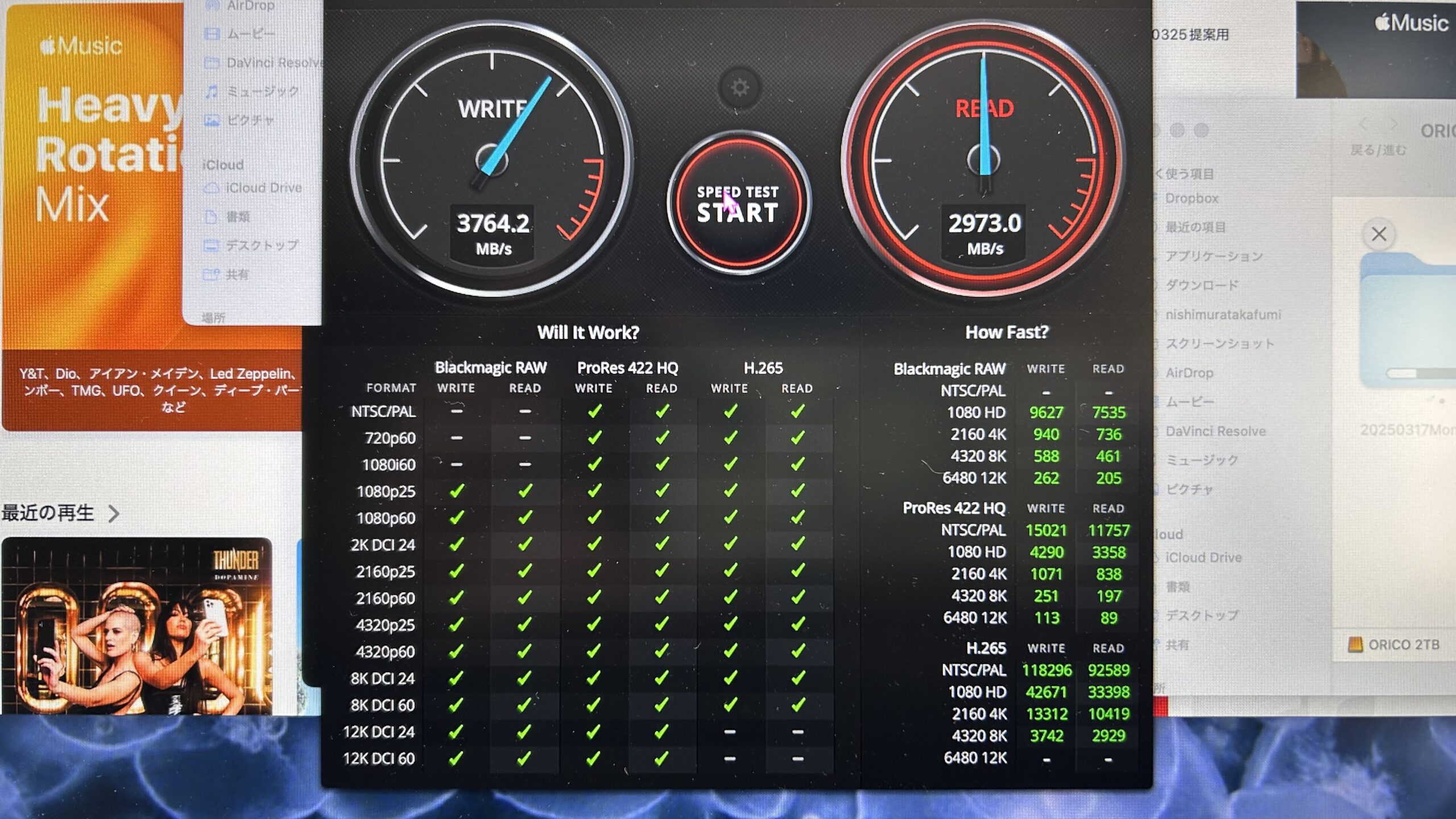
接続速度は内蔵SSD並み。従来の外付けSSDに比べ、転送速度は約100倍(!)。編集作業の快適さが一目瞭然で、他の要因で実際には100倍になりませんが(笑)動作の重さもストレスも大きく改善されました。
まとめ

少しの知識と工夫で、コストを抑えつつ、圧倒的なスピードアップが実現可能!最新PCを買わなくても、まだまだ現役で快適に使えます。あなたも自作SSDで、PC作業を劇的に改善してみませんか?